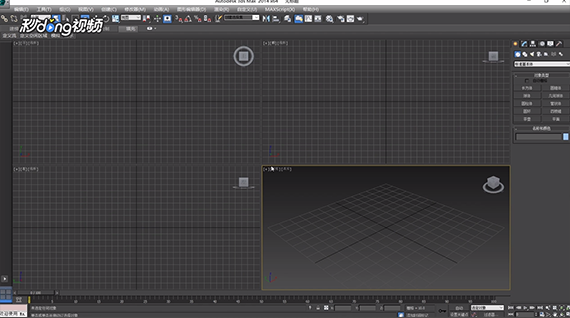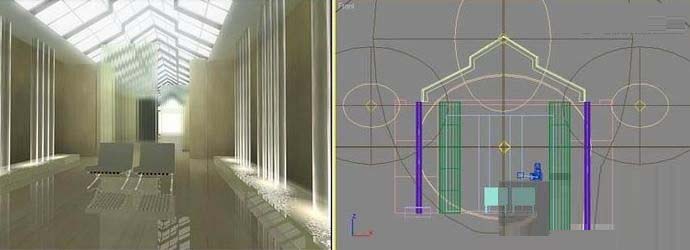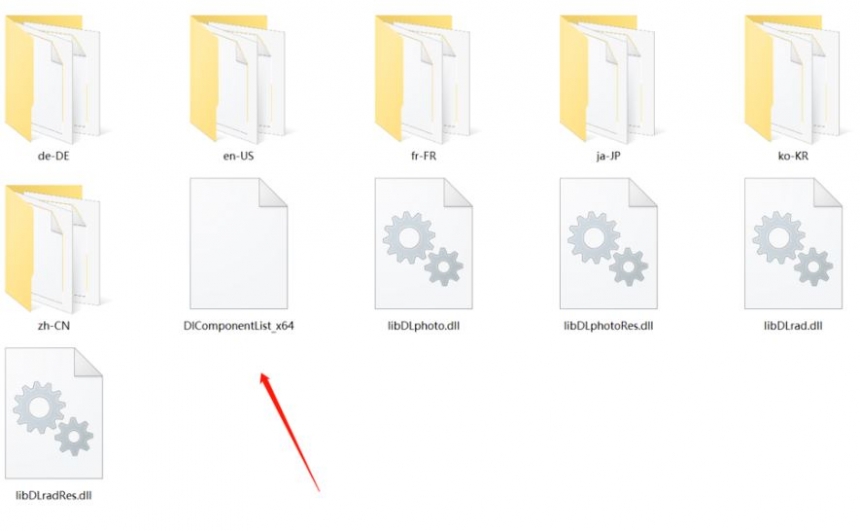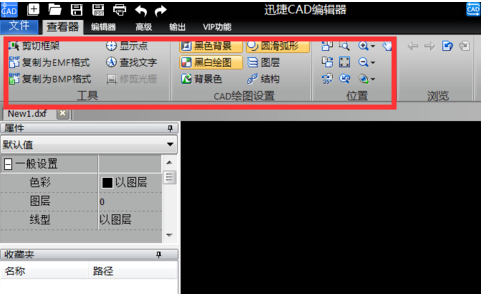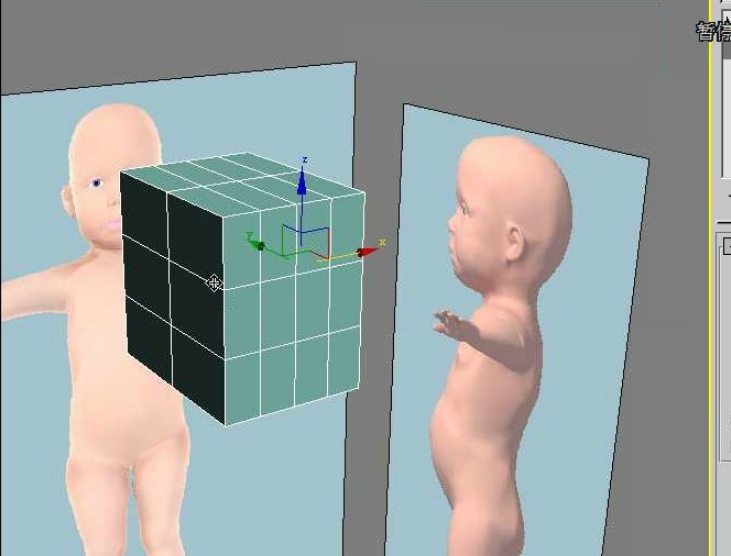ps怎么改单个图层颜色(ps怎么改单个图层颜色快捷键)优质
上节小编和大家分享了ps怎样给图层填充颜色。本文云渲染农场教你Ps改单个图层颜色的方法。还不知道ps怎么改单个图层颜色的小伙伴们快和小编一起来看看吧。云渲染农场教你Ps改单个图层颜色的方法步骤一。ps怎么改单个图层颜色?Photoshop打开图片。打开图片后。按Ctrl+J复制一个图层。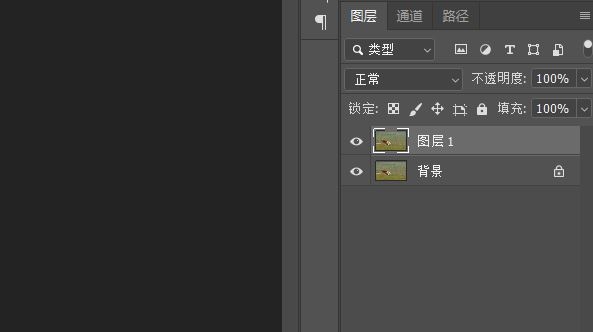 步骤二。点击图层页面底部的中间的图标。然后选择色彩平衡。下面为大家示范Ps改单个图层颜色的方法。
步骤二。点击图层页面底部的中间的图标。然后选择色彩平衡。下面为大家示范Ps改单个图层颜色的方法。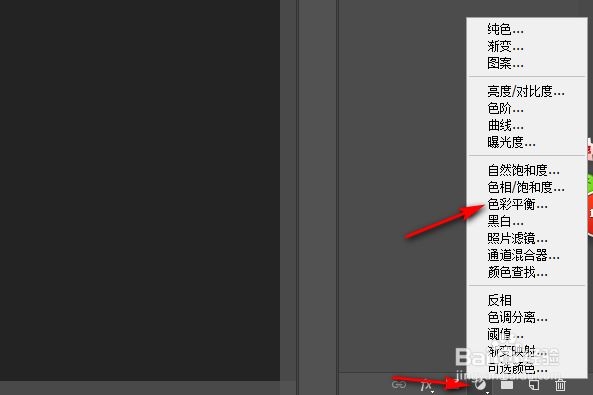 步骤三。在ps软件中选择色彩平衡后。按住Alt键改单个图层颜色。把鼠标放到色彩平衡和要调色的图层之间。鼠标就会变成一个向下的箭头。点击一下鼠标。就可以给图层添加一个色彩平衡蒙版。
步骤三。在ps软件中选择色彩平衡后。按住Alt键改单个图层颜色。把鼠标放到色彩平衡和要调色的图层之间。鼠标就会变成一个向下的箭头。点击一下鼠标。就可以给图层添加一个色彩平衡蒙版。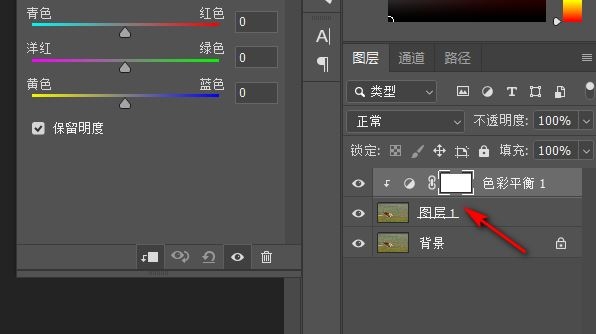 步骤四。调整色彩平衡。改图层的颜色就会跟着改变。但是下面的图层是不会变的。Ps改单个图层颜色完成。效果如下图所示。
步骤四。调整色彩平衡。改图层的颜色就会跟着改变。但是下面的图层是不会变的。Ps改单个图层颜色完成。效果如下图所示。 以上就是云渲染农场教你Ps改单个图层颜色的方法。相信通过本文的学习小伙伴们都知道ps怎么改单个图层颜色了。希望本文的分享能给大家带来参考价值。
以上就是云渲染农场教你Ps改单个图层颜色的方法。相信通过本文的学习小伙伴们都知道ps怎么改单个图层颜色了。希望本文的分享能给大家带来参考价值。
更多精选教程文章推荐
以上是由资深渲染大师 小渲 整理编辑的,如果觉得对你有帮助,可以收藏或分享给身边的人
本文标题:ps怎么改单个图层颜色(ps怎么改单个图层颜色快捷键)
本文地址:http://www.hszkedu.com/13799.html ,转载请注明来源:云渲染教程网
友情提示:本站内容均为网友发布,并不代表本站立场,如果本站的信息无意侵犯了您的版权,请联系我们及时处理,分享目的仅供大家学习与参考,不代表云渲染农场的立场!
本文地址:http://www.hszkedu.com/13799.html ,转载请注明来源:云渲染教程网
友情提示:本站内容均为网友发布,并不代表本站立场,如果本站的信息无意侵犯了您的版权,请联系我们及时处理,分享目的仅供大家学习与参考,不代表云渲染农场的立场!